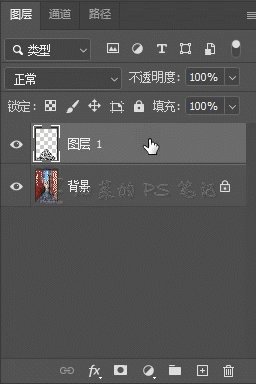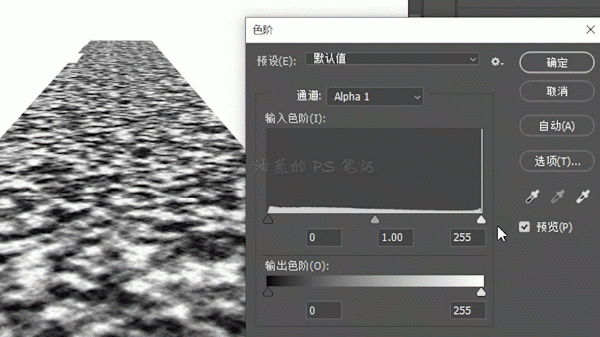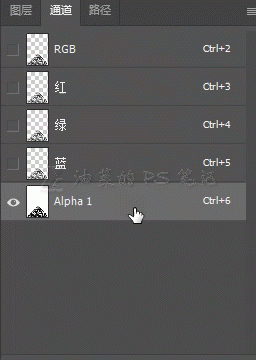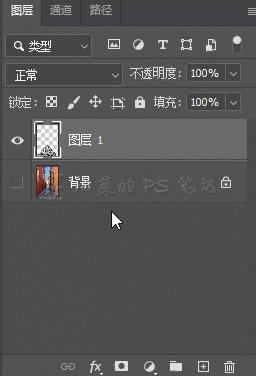当前位置:PS爱好者教程网主页 > PS照片处理 > 教程
PS后期教程:通过反光倒影制作出逼真的雨后水坑效果。(4)
时间:2023-03-28 09:19 来源:公众号 作者:油菜的PS笔记 阅读:次
此时我们新建的空白图层上就会出现符合透视规则的水坑蒙版;
关闭小巷图层的可见性,打开通道面板,按住CTRL键,鼠标左键单击RGB通道的缩略图,再单击“将选区存储为通道”按钮,创建一个包含水坑蒙版信息的Alpha通道,按下CTRL+D,取消选区;
打开Alpha通道的可见性,关闭红、绿、蓝通道的可见性;
选中Alpha通道,按下“CTRL+L”,打开色阶工具;
拖动输入色阶的三个滑块,让图中的水坑蒙版白色更白,黑色更黑,其中的白色位置就是水坑位置,在调节时也可以用色阶控制水坑的大小,根据需要调节到满意即可,单击确定,Alpha通道留下备用;
打开RGB通道的可见性,关闭Alpha通道的可见性,返回图层面板;
03
制作倒影
上述Alpha通道完成后,水坑蒙版图层就不需要了,删除即可,打开小巷图层的可见性,选中该图层,按下CTRL+J复制一层;
最新教程
推荐教程